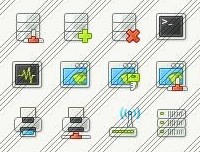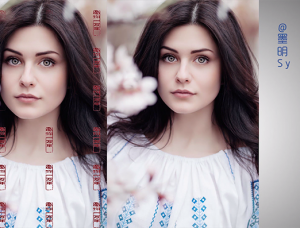清除半透明水印教程
来源:不详
作者:佚名
学习:113063人次
清除半透明水印教程作者:北极 来源:pconline
经常使用photoshop的朋友都知道,在找素材的时候,有的图片站总是在关键的地方打上水印,有些可以用仿制图章来修改,但有些半透明的水印用仿制图章却不怎么好用,现在介绍一个简单的方法给大家参考,但是修改的时候还是要慎重,还是要尊重其版权哦!先看原图和效果图。如图1。
A:抠图
B:调整图层混合模式
C:调整色阶
D:涂抹工具 仿制图章。
A:抠图。
先用钢笔工具或者多边形索套工具将“P”字半透明水印扣出来,CTRL J新建一层。如图2。
C:点击刚刚调整为“线性加深”的那一层,执行菜单—图像--调整—色阶,直到半透明水印部分的颜色和其他地方的颜色统一。如图4。
去半透明水印就是这么简单,赶快找一张图练习一下吧!
经常使用photoshop的朋友都知道,在找素材的时候,有的图片站总是在关键的地方打上水印,有些可以用仿制图章来修改,但有些半透明的水印用仿制图章却不怎么好用,现在介绍一个简单的方法给大家参考,但是修改的时候还是要慎重,还是要尊重其版权哦!先看原图和效果图。如图1。

图1
A:抠图
B:调整图层混合模式
C:调整色阶
D:涂抹工具 仿制图章。
A:抠图。
先用钢笔工具或者多边形索套工具将“P”字半透明水印扣出来,CTRL J新建一层。如图2。

图2

图3
C:点击刚刚调整为“线性加深”的那一层,执行菜单—图像--调整—色阶,直到半透明水印部分的颜色和其他地方的颜色统一。如图4。
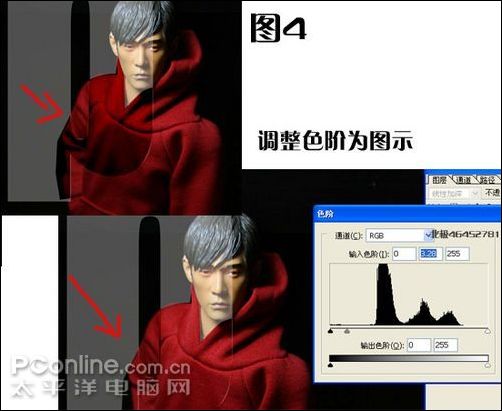
图4

图5
去半透明水印就是这么简单,赶快找一张图练习一下吧!
学习 · 提示
相关教程
关注大神微博加入>>
网友求助,请回答!